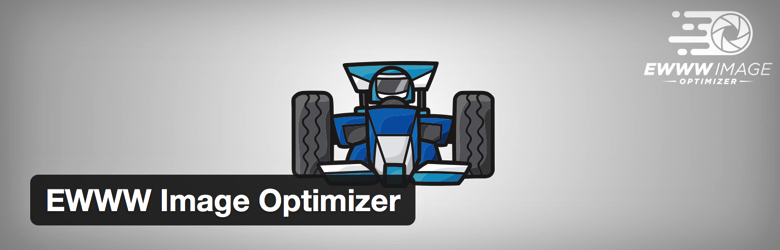WP Super Cacheの設定方法|キャッシュでサイトを高速化!
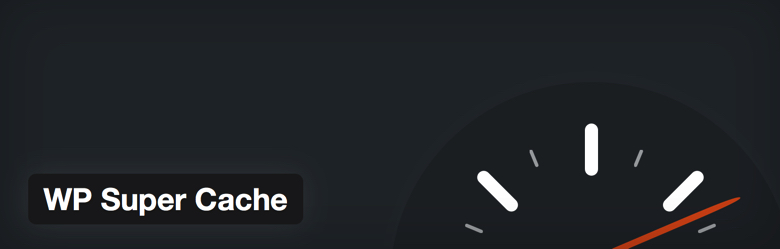
サイト高速化をする上で、キャッシュプラグインの存在は必須となってきます。読み込み速度が改善すると、ユーザー損失の可能性が減りますので、SEOに強くて収益率の高いサイトに仕上がります。だからキャッシュは必須なのです。
そんなキャッシュプラグインにも様々あるのですが、僕が最も利用しているのが『WP Super Cache』というプラグイン。
かなりシンプルなプラグインですが、これを導入するだけでかなりサイトを軽くすることが可能です!具体的に言えば読み込み速度が0.5秒かかるサイトが、一気に0.1秒になったりもします。
ただ使用上の注意点がいくつかありますので、それも一緒に踏まえながら、サイト高速化を実行して見ましょう。
WP Super Cacheの注意点
そもそもキャッシング利用とは?
WP Super Cacheを使用する前に、「そもそもキャッシング利用というのはなんなのか」ということは簡単に知っておきましょう。これを知らないでWP Super Cacheを利用すると痛い目に遭う可能性があります。
キャッシング利用とは、簡単に言ってしまえば『前の人が見たページデータを、そのまま次の人に使い回す』といった処理をすることで、サイト表示速度を上げる仕組みです。
本来のWordpressの表示方法
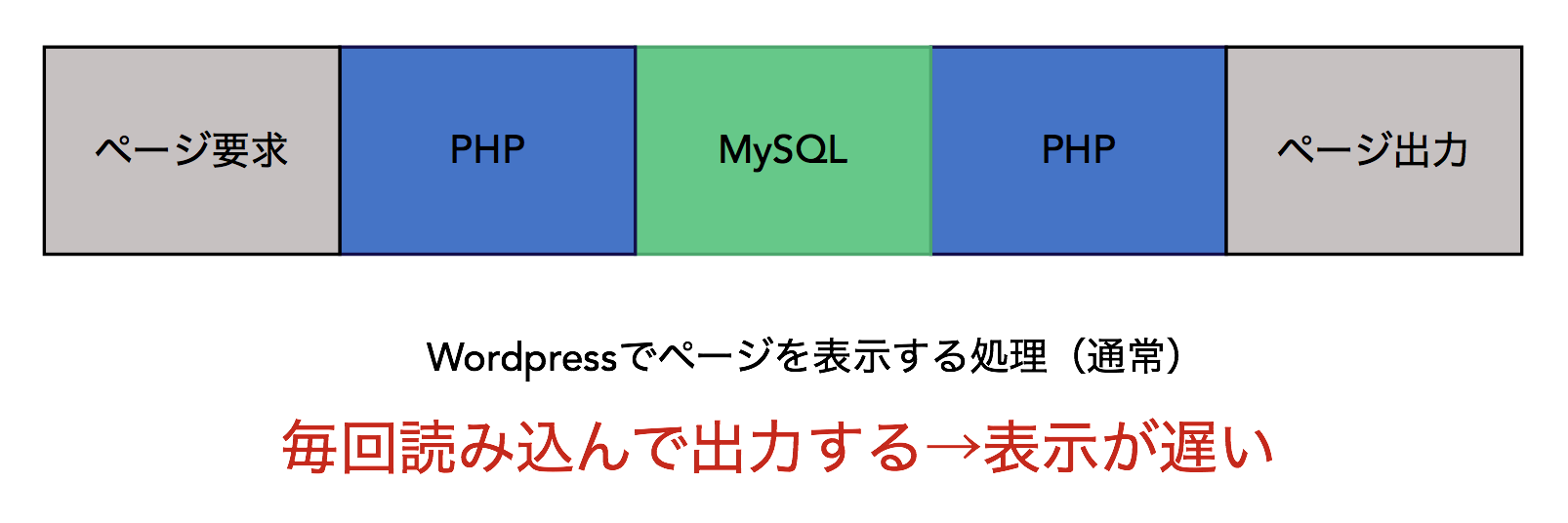
本来ならこのようにして、Wordpressのページ要求は行われます。
毎回ページ情報を読み込み・書き出し(PHP読み込み・データベースから取得・PHP書き出し)をするので、処理が長くなって速度が遅くなってしまうのです。
なお、僕はこちらのページ(ほんとうは怖いWPSuperCacheの話)を参考に勉強させていただきました。画像も参考にさせていただいております。
WP Super Cacheを利用した場合の処理
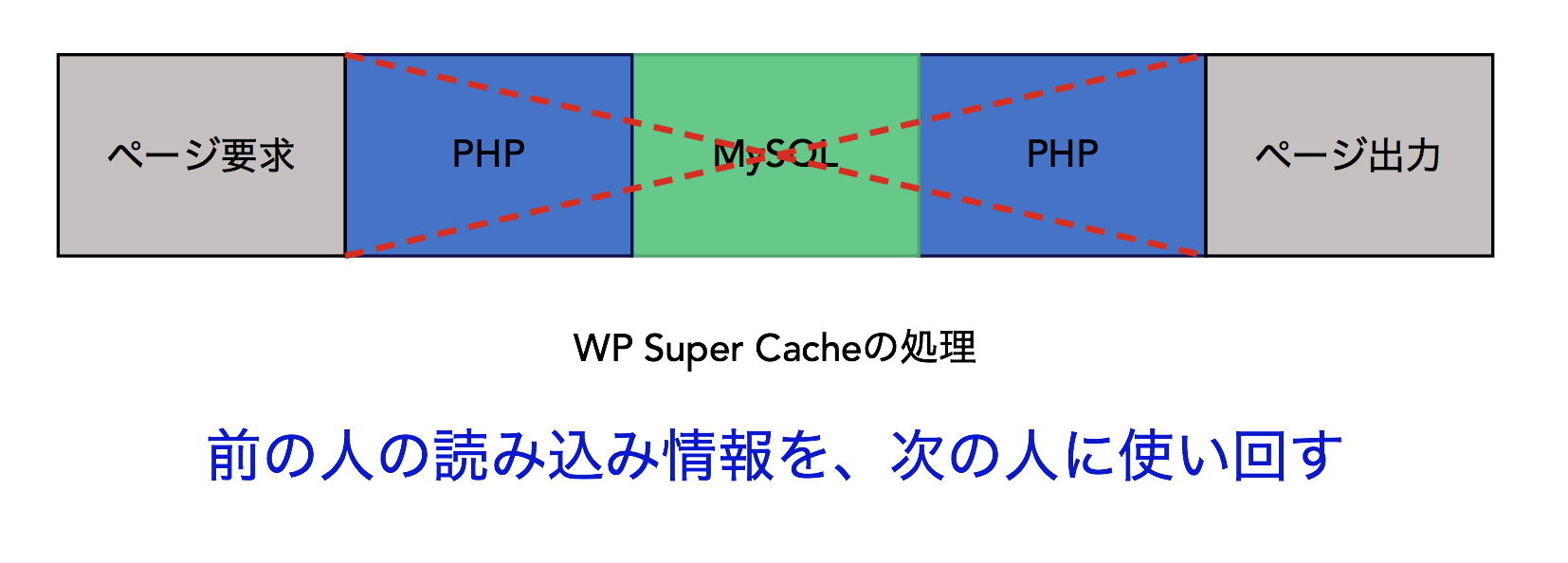
一方でWP Super Cacheを利用すると、上記のページ読み込み・書き出し作業をスキップし、キャッシュ(前の人が閲覧したページデータ)を次の人に渡すよう処理します。
こうすることでページ処理をショートカットして、サイト表示速度を劇的に改善させるのです。ただし見ての通りやや強引な処理をしていますので、使用上の注意点はいくつかあります。
WP Super Cacheで想定される不具合
想定される不具合
- CSSが反映されてない
- 修正した記事内容が更新されていない
- コメント欄にコメントがつかない
- 他のプラグインがうまく動作しなくなった
WP Super Cacheは前の人の情報(キャッシュ)を使いまわして、ページを表示させています。
ということはページに追記しても反映されなかったりすることは当然あります。また、他プラグインとの相性によっては不具合が生じることがあります。
こういった不具合が出た時にはプラグインを止めたら大抵大丈夫ですが、念のため、インストール前にはWordPressのバックアップを取っておくことを推奨します。
WP Super Cacheのインストール方法
WordPress管理画面からプラグイン新規追加
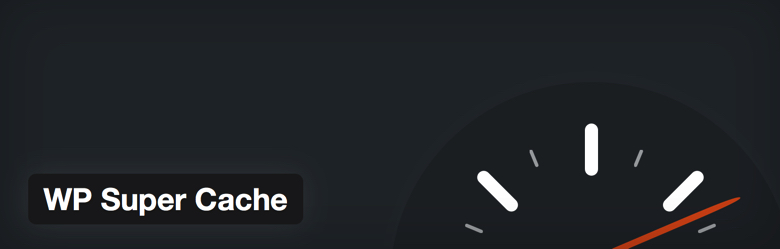
まずはWP Super Cacheをインストールするために、WordPress管理画面>プラグイン>新規追加と進んでください。
WP Super Cacheを検索する
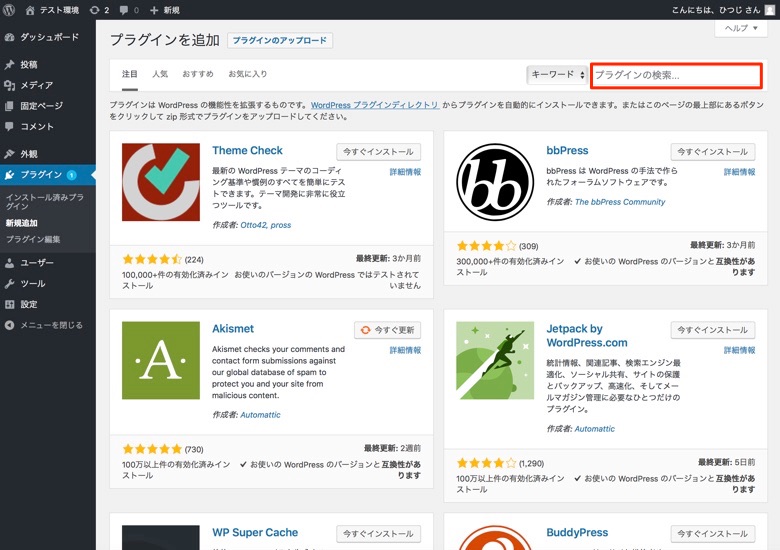
そして、検索窓で「WP Super Cache」と入力して、検索をしましょう。そうするとプラグインが見つかるはずです。
WP Super Cacheをインストール
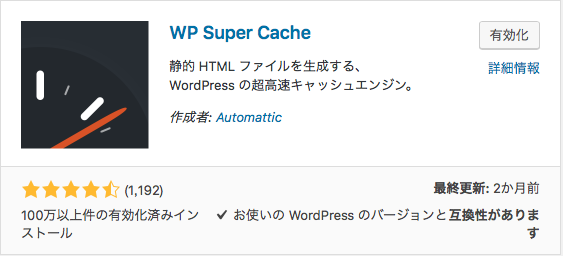
WP Super Cacheが見つかったら、「今すぐインストール」のボタンを押しましょう。インストールは10秒ほどで完了します。
WP Super Cacheを有効化
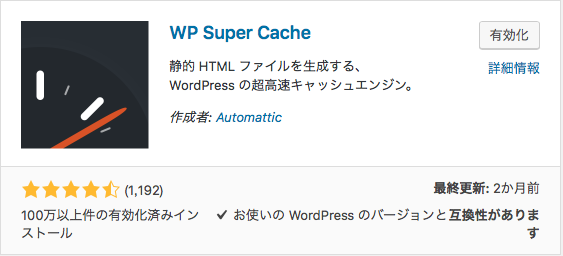
インストールが完了したら、そのまま「有効化」のボタンを押しましょう。
これでWP Super Cacheは有効化されました…が、まだキャッシュ利用はされておりません。ここから設定に入っていきます。
WP Super Cacheの初期設定/使い方
「設定」から「WP super cache」を選択
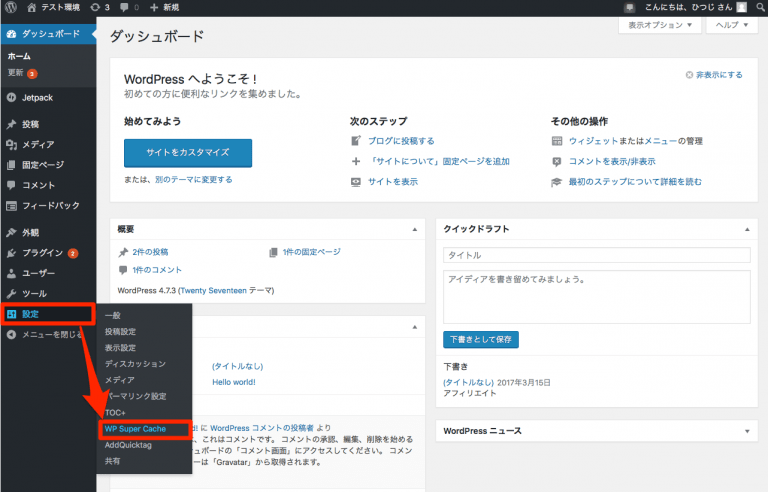
ではWP Super Cacheの設定を進めていきます。
WordPressの管理画面から、「設定」>「WP Super Cache」と進んでください。
キャッシング利用にチェックを!
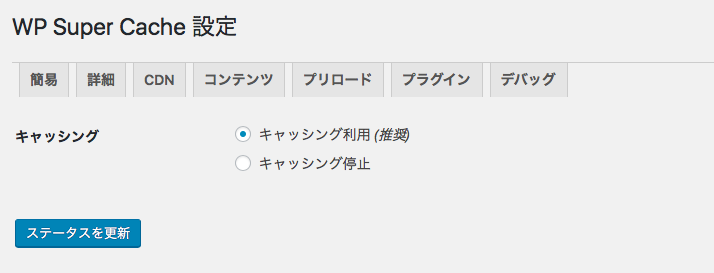
インストール直後はキャッシングが利用停止状態になっていますので、ここで『キャッシング利用』にチェックを入れておきましょう。
これでWP Super Cacheは有効となり、サイト表示速度が劇的に改善されるはずです。
もし異常があったらプラグイン停止を!
キャッシング利用を始めた上で、もし異常が見られたらまずは慌てずWP Super Cacheを停止させましょう。
想定される不具合
- CSSが反映されてない
- 修正した記事内容が更新されていない
- コメント欄にコメントがつかない
- 他のプラグインがうまく動作しなくなった
といった症状はほとんどがキャッシュが原因です。
そういった場合にはいったん停止した上で、サイト内のページを再確認し(※新しいキャッシュを読み込むため)、もう一度WP Super Cacheを有効化させましょう。そうすると大抵は良くなります。
それでもキャッシュで不具合が出るなら「WP Fastest Cache」のような別プラグインを利用してみるのも手です。プラグイン同士の相性の良し悪しがありますから、そういったことも考慮して試してみるのも手ですね。
まとめ
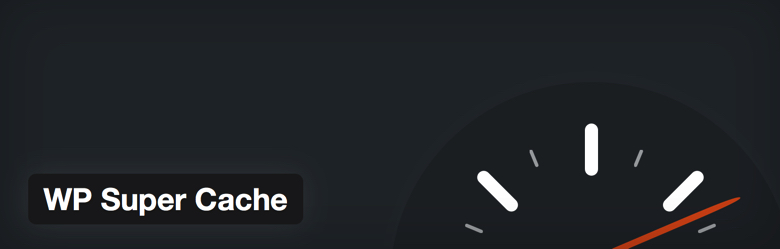
便利なキャッシュプラグイン「WP Fastest Cache」の使い方まとめでした!
サイト表示速度はSEOにおいてもかなり重要な要素であると僕は思っています。
普通に考えて重いサイトってあんまり見たくはないですよね。軽いサイトの方が快適だし、ユーザーの離脱も抑えられる可能性が高いです。そういったサイトのほうが評価が高くなるのは当然でしょう。
なのでキャッシュを効かせて高速化はぜひやってみてください!ただし不具合の出やすい行為なので、バックアップと不具合チェックは怠らないようにしましょう。
なお、万一不具合が起きた場合には当サイトは責任を負い兼ねますのでご了承ください。あくまでも自己責任の上でキャッシュプラグインをご利用ください。